Übersicht:
- Automatisch verbuchbare Verwendungszwecke (Zahlungserkennung)
- Unverbuchte Zahlungen
- Unverbuchte Zahlungen manuell zuordnen
Kontoübersicht
Wenn Sie über eine HBCI- oder PayPal-Schnittstelle verfügen, werden in regelmäßigen Abständen die verfügbaren Buchungen mit Ihren einmaligen Transaktionsnnummern eingelesen (für Pending-Zahlungen von PayPal, bei denen nicht sicher ist, ob diese nun bestätigt wurden, wird zusätzlich mit jeder Ausführung der Schnittstelle geprüft, ob sich der Status der Buchung geändert hat). Die Zahlungserkennungsschnittstelle sucht dann anhand der im Buchungstext erhaltenen Daten (E-Mail Adresse, Aktions- oder Rechnungsnummer) nach Bestellungen, für die die Bezahlung noch aussteht, gibt diese Bestellung, falls hierzu passende Daten angegeben wurden, frei, und verbucht die Zahlung automatisch.
Sie können Ihre sämtlichen Buchungen (positivie wie negative) im System einsehen, in dem Sie in der Menüleiste auf "Payment" -> "Kontoübersicht" klicken.
Sie haben zunächst die Möglichkeit, nach bestimmten Zahlungseingängen zu suchen. Dabei kann nach Zusatztext, Text und nach Buchungsnummer gesucht werden. Dazu geben Sie einfach den entsprechenden Text in das Feld ein und wählen anschließend den Button "Suchen".
Die einzelnen Zahlungseingänge können farblich hinterlegt sein, dazu finden Sie oberhalb der Übersicht eine Legende in welcher die einzelnen Farben erläutert werden.
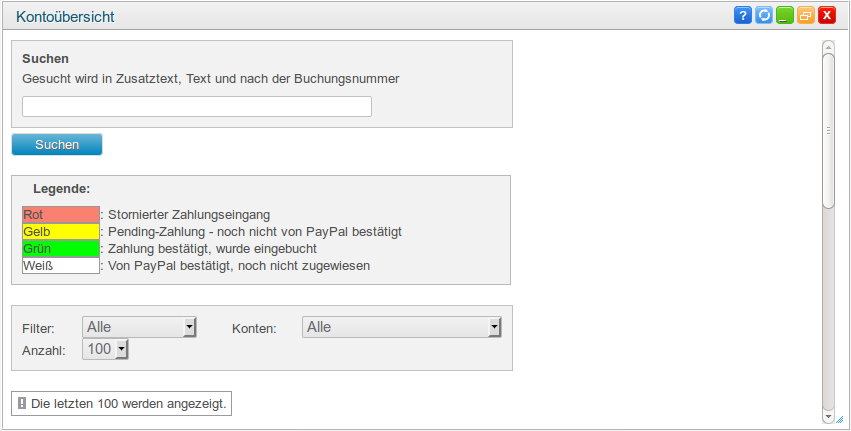
Unterhalb der Legende haben Sie die Möglichkeit die Zahlungseingänge zu filtern, folgende Möglichkeiten stehen Ihnen offen:
- Filter:
- Alle: Alle Zahlungseingänge.
- unverbuchte: Alle Zahlungen, welche keiner Bestellung zugeordnet werden konnten, wie Sie das manuell nachholen können erfahren Sie im Abschnitt "Unverbuchte Zahlungen" dieser Dokumentation.
- erledigte: Erledigte Zahlungen welche bereits einer Bestellung zugewiesen wurden.
- sofort lieferbar: Zahlungseingänge zu Bestellungen, welche sofort abgeschickt werden können da alle Artikel lieferbar sind.
- Konten: Wenn Sie über die HBCI-Schnittstelle mehrere Konten angeschlossen haben, können Sie hier eins auswählen.
- Anzahl: Geben SIe die Anzahl an Zahlungseingängen an, die angezeigt werden sollen.
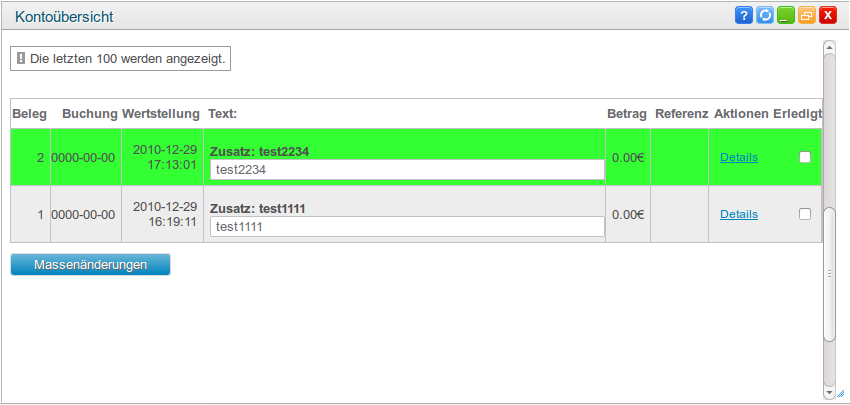
Die einzelnen Spalten der Tabelle werden Ihnen näher erläutert:
- Beleg: Die eindeutige Belegnummer im System. Hierbei handelt es sich um eine interne Belegnummer und nicht um die Belegnummer eines Zahlungsanbieters.
- Buchung: Beschreibt das Datum, an dem die Buchung geöffnet wurde.
- Wertstellung: Beschreibt das Datum, an dem die Buchung ausgeführt wurde.
- Text: Der Buchungstext, mit dem versucht wird, die Zahlung einer Bestellung zuweisen zu können. Bitte beachten Sie, dass die Angabe des richtigen Buchungstextes vom Kunden abhängig ist, sodass die Zahlungen in Einzelfällen nicht erkannt werden können. In diesem Fall können Sie, wenn Sie die tatsächliche Kunden- und Rechnungsnummer kennen, diese manuell eintragen, damit die Zahlungserkennung die Zahlung verbuchen kann.
- Betrag: Der Betrag, der auf das Konto eingegangen ist. Das System unterscheidet anhand des Vorzeichens, ob es sich hierbei um eine eingehende oder ausgehende Buchung handelt.
- Referenz: Die externe Referenz der Buchung.
- Aktionen: Unter diesem Menü können Sie die Buchung manuell ändern, sodass diese mit der nächsten Ausführung der Zahlungserkennung verbucht werden kann.
- Erledigt: Wenn der Haken in der Spalte der Buchung markiert wurde, wird die Bestellung sofort geschlossen, ohne dass die Zahlungserkennung die Buchung noch einmal prüft.
Automatisch verbuchbare Verwendungszwecke (Zahlungserkennung)
Sie können folgende Verwendungszwecke nutzen um diese Automatisch über die Zahlungserkennung buchen zu lassen:
- A [Kundennummer]-[Angebotsnummer]
- ANG [Kundennummer]-[Angebotsnummer]
- ANGB [Kundennummer]-[Angebotsnummer]
- [Kundennummer]-[Bestellnummer]
- RE [Kundennummer]-[Bestellnummer]
- RE kann mit RENR, RECH, RNR, RG ersetzt werden
- KD [Kundennummer] RE [Bestellnummer]
- KD kann auch mit KDNR, KD-NR, KNR, Kunden-Nr, Kundennummer ersetzt werden
- RE kann auch mit RENR, RECH, Rech-Nr, RNR, RG, RE-NR, Rechnungsnummer, RE. NR. ersetzt werden
- RE [Bestellnummer] KD [Kundennummer]
- RE kann auch mit RENR, RECH, Rech-Nr, RNR, RG, RE-NR, Rechnungsnummer, RE. NR. ersetzt werden
- KD kann auch mit KDNR, KD-NR, KNR, Kunden-Nr, Kundennummer ersetzt werden
- RE [Bestellnummer]
- RE kann auch mit RENR, RECH, Rech-Nr, RNR, RG, RE-NR, Rechnungsnummer, RE. NR. ersetzt werden
- S[Schnittstellennummer]-[externe Bestellnummer]
- S kann auch mit SST ersetzt werden.
Die Platzhalter [Wert] müssen natürlich mit den entsprechenden Platzhaltern aus cludes oder ihrem Shopsystem ersetzt werden.
In den meisten Fällen funktioniert die Zuweisung einer Zahlung nur in Verbindung mit HBCI, also Zahlung auf ein Bankkonto. Paypalzahlungen werden meist direkt vom entsprechenden Shopsystem zugewiesen und innerhalb von cludes aktualisiert oder importiert.
Unverbuchte Zahlungen
Die Zahlungserkennung von cludes erkennt Zahlungen anhand des Verwendungszwecks. Wird eine Bestellung zu einem Verwendungszweck gefunden und stimmt der Rechnungsbetrag der Bestellung mit dem gezahlten Betrag überein, so wird die Zahlung automatisch als verbucht markiert und die Bestellung freigegeben oder aber bei Bestellungen mit Zahlung auf Rechnung als bezahlt markiert.
Zahlt ein Kunde per Lastschrift so erkennt cludes auch Rücklastschriften, bei einer Rücklastschrift wird die Zahlungsart der betreffenden Bestellung automatisch auf Überweisung umgestellt, der Kunde bekommt eine E-Mail, dass er den entsprechenden Rechnungsbetrag per Überweisung zu zahlen hat. Sollte eine Zahlung keiner Bestellung zugeordnet werden können so liegt dies in den meisten Fällen an einem Falschen Verwendungzweck. Sollte dies der Fall sein, so können Sie im Feld Zusatztext den Verwendungszweck in folgender Form angeben: Kundennummer-Bestellnummer.
Sollte die Zahlung trotz allem nicht erkannt werden können Sie die Zahlung manuell auf erledigt setzen und die Bestellung als bezahlt markieren.
Unverbuchte Zahlungen manuell zuordnen
Zahlungen werden über die automatische Zahlungserkennung analysiert und verbucht. Sollte eine Zahlung nicht erkannt werden, so haben Sie die Möglichkeit den Verwendungszweck manuell anzupassen.
Dazu geben Sie bitte in das Feld Ihr Präfix, die Kundennummer und die Bestellnummer ein, z.B. cludes 12345-12345. Danach wählen unterhalb des Fensters den Button “Massenänderungen” um die Zahlung der entsprechenden Bestellung zuzuordnen. Die Bestellung wechselt dann in den Status “freigegeben” und kann verpackt werden, bzw. wird als bezahlt markiert und der Kunde wird über die entsprechende Mailvorlage darüber informiert.
F.A.Q.
Warum wird eine Paypal Zahlung innerhalb von cludes als Pending angezeigt obwohl im Paypal Backend diese Zahlung abgeschlossen ist?
- Dieses Problem ist bekannt und wir können daran nichts ändern. In diesen Fall müssen Sie den Paypalsupport kontaktieren und ihnen mitteilen dass die Transkation, über die API einen anderen Status zurück gibt, als im Paypal Backend zu sehen ist.